“Clonar la Pantalla Android” hacia un ordenador personal es uno de los términos más buscados en Google, ello debido a que gran cantidad de personas desean ver el contenido de su teléfono móvil reflejado en la pantalla de Windows o de Mac.
Las razones que puede llegar a tener una persona para “Clonar la Pantalla Android” hacia la pantalla de un ordenador personal son múltiples, estando por ejemplo aquellas en las que un bloguero o un youtuber deseará realizar video tutoriales de lo que está manejando en el terminal para posteriormente grabarlos en el ordenador personal con alguna aplicación especializada; otro grupo de personas en cambio pueden estar necesitando a esta característica simplemente para transferir archivos de un lugar a otro; en este último caso, hay determinadas herramientas que nos pueden ayudar a sincronizar los dos equipos (un ordenador personal y el teléfono móvil Android) y actuar más fácilmente a la hora de administrar los archivos guardados en uno y otro lado.
[quote]Recuerda: Trucos Android que te pueden interesar[/quote]
Clonar la Pantalla Android – Pros y contras en estas tareas
Antes de empezar a analizar las diferentes alternativas que podríamos tener para “Clonar la Pantalla Android” hacia nuestro ordenador personal, mencionaremos las ventajas y desventajas de realizar este tipo de tareas.
Las ventajas son múltiples, pues un usuario puede grabar todo lo que esté haciendo en el teléfono móvil pero desde el ordenador personal con alguna aplicación especializada; también se puede llegar a transferir archivos desde el PC al teléfono móvil (y viceversa), ello sin necesidad de hacer uso de algún servicio de almacenamiento en la nube. Para cualquiera de estas dos necesidades, el usuario deberá sincronizar ambos equipos con la misma red de trabajo (Wi-Fi).
En cuanto a las desventajas, todo lo que se manipule en el teléfono móvil y sea reflejado a la pantalla del ordenador personal podría tener (en la mayoría de los casos) un comportamiento demasiado lento; la situación se complica más aún si dentro de los métodos o aplicaciones sugeridas el usuario tiene que usar obligatoriamente al navegador de Internet, pues algunos desarrolladores entregan sus propuestas siempre y cuando el usuario sincronice sus respectivas cuentas de Google.
1. Ashot para Clonar la Pantalla Android
Si has tomado en cuenta a las consideraciones que hemos mencionado anteriormente entonces deberás estar preparado, para empezar a probar cada una de las alternativas que mencionaremos en este instante; una de ellas tiene el nombre de Ashot y puede ser la mejor solución para quienes hacen este tipo de video tutoriales.
[quote]Revisa URL de Ashot: goo.gl/Q2iwfK[/quote]
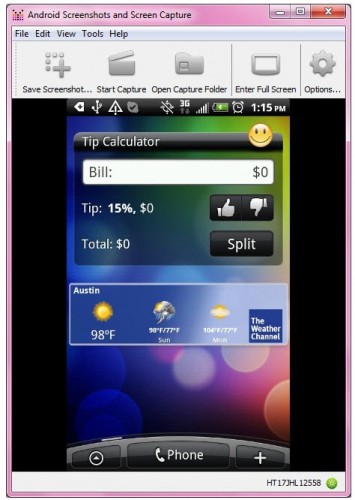
La herramienta es gratuita, de código abierto y por suerte no requiere que el teléfono móvil sea rooteado; lo tienes que instalar en un ordenador personal con Windows conjuntamente con el Android SDK, debiendo posteriormente usar el cable USB para conectar al dispositivo móvil con el ordenador personal. Una vez que realices dicho paso, fácilmente tendrás la posibilidad de hacer capturas de imágenes o de grabar en vídeo todo lo que se este viendo en el terminal.
2. Droid Explorer para Clonar la Pantalla Android
Hay quien considera, que es mejor tener al teléfono móvil rooteado para realizar determinado número de operaciones; si este es tu caso entonces podrías aprovechar a dicha característica para usar a esta herramienta con el objetivo de “Clonar la Pantalla Android” hacia tu PC.
[quote]Revisa la URL de Droid Explorer: goo.gl/Di5Ob0[/quote]
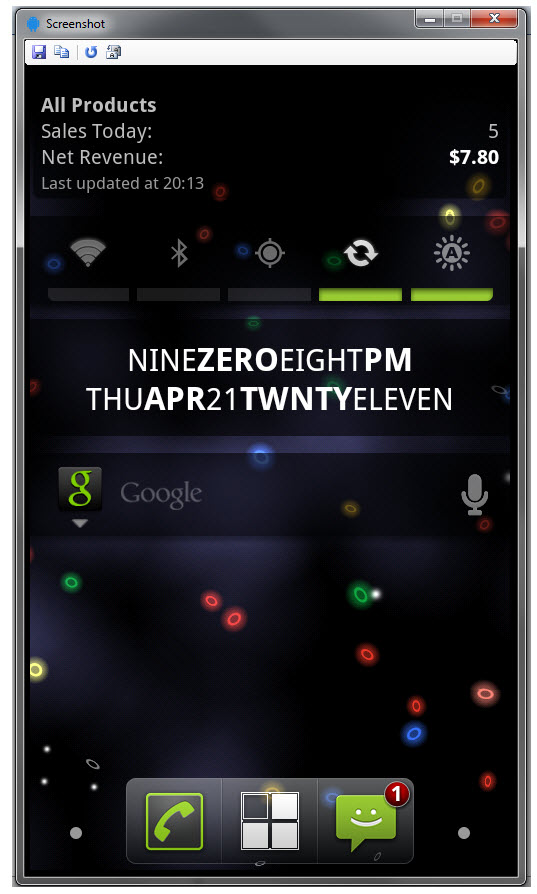
Si estas seguro de que el teléfono móvil ha sido rooteado, el siguiente paso es activar el “modo de depuración USB”, al cual lo encuentras únicamente si has activado a las “Opciones de Desarrollo”; si no sabes como realizar esta tarea te recomendamos ver el video de la parte inferior.
[youtube]https://www.youtube.com/watch?v=ivUapkdIxR4[/youtube]
Una vez que hayas cumplido con estos pasos ya puedes conectar al teléfono móvil con el PC usando el respectivo cable USB; cuando ejecutes a la aplicación instalada en el ordenador personal con Windows, tendrás que seleccionar al botón que dice “ScreenCast” ubicada en la parte superior, lo cual te permitirá ver absolutamente todo lo que estés haciendo en el terminal pero en la pantalla del PC.
3. BBQScreen Remote para Clonar la Pantalla Android
Una tercera alternativa puede ser de gran utilidad para quienes no saben si su teléfono móvil se encuentra rooteado; con esta aplicación no necesitarás tener al dispositivo móvil con dicha característica aunque, ello es indiferente ya que BBQScreen Remote actúa en cualquiera de los dos escenarios a la hora de “Clonar la Pantalla Android” en tu ordenador personal.
[quote]Revisa URL de BBQScreen Remote: screen.bbqdroid.org[/quote]
Tienes que dirigirte hacia la tienda de Play Store para descargar e instalar a esta herramienta en el teléfono móvil; también tienes que instalar a la respectiva versión en el ordenador personal y posteriormente, sincronizarlos para que la clonación se lleve a cabo. Según la experiencia de algunos usuarios, esta alternativa ofrece una mejor fluidez a la hora de “Clonar la Pantalla Android”, siendo por tanto una excelente alternativa aunque lastimosamente la misma “es de pago”. Puedes probar a la herramienta durante el tiempo que te entregue el desarrollador para saber, si la misma es compatible con tu modelo.
4. Droid VNC Server para Clonar la Pantalla Android
Esta alternativa esta dedicada especialmente para usuarios que necesiten funciones más especializadas a la hora de “Clonar la Pantalla Android”; la ventaja de la herramienta esta en que la misma es de código abierto, lo cual quiere decir que no necesitaremos pagar absolutamente nada por el uso que le demos.
Lastimosamente esta herramienta no funcionará en teléfonos móviles que no hayan sido rooteados, pues se requieren de determinados permisos especiales para actuar sobre el terminal a la hora de “Clonar la Pantalla Android” en un ordenador personal. Tienes que instalar una versión especial en el teléfono móvil y otra en el PC aunque, también existe la posibilidad de realizar este tipo de tareas usando al navegador de Internet.
[quote]Revisa URL de Droid VNC: goo.gl/ZM2zJt[/quote]
Esto último que hemos mencionado no es tan conveniente, ya que el navegador de Internet generalmente entrega un comportamiento extremadamente lento a la hora de ver todo el contenido del terminal en su pantalla. Otra ventaja para mencionar sobre esta alternativa se encuentra en que el usuario, tendrá la posibilidad de manipular todas las funciones del teléfono móvil desde Windows siempre y cuando, se mantenga la misma conexión Wi-Fi, una red 3G o se utilice el cable USB.
5. AirDroid para Clonar la Pantalla Android
Al igual que la herramienta que mencionamos anteriormente, con esta alternativa el usuario también tendrá la posibilidad de manipular muchas de las funciones del teléfono móvil desde su ordenador personal con Windows. Ello quiere decir, que no solamente se podrá “Clonar la Pantalla Android” sino que además de ello, el usuario puede manejar más ágilmente cualquier operación en el teléfono móvil remotamente desde el PC.
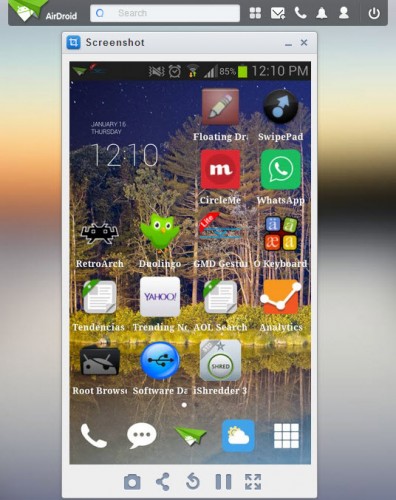
A diferencia de la alternativa anterior, con la actual no es necesario que el teléfono móvil esté rooteado, por lo que podrás usarla en cualquier modelo de terminal que tengas en tus manos. El único inconveniente que podríamos encontrar esta en la forma de vincular a ambos equipos. No existe una herramienta que puedas instalar en el ordenador personal, pues el desarrollador de AirDroid recomienda usar únicamente al navegador de Internet sincronizando las cuentas de Google. Esto dará como resultado, un comportamiento demasiado lento de las operaciones a manejar remotamente desde Windows hacia el teléfono móvil.
6. MirrorOp Sender para Clonar la Pantalla Android
Dependiendo del modelo de teléfono móvil que tengas en tus manos, es alternativa podría funcionar perfectamente bien si cumples con determinado número de requisitos. Para poder “Clonar la Pantalla Android” tendrás que instalar a una versión especial de la herramienta en el teléfono móvil Android (como sinónimo de sender) y a otro diferente en el PC (identificada como Receiver).
[quote]Revisa la URL de MirrorOp: goo.gl/jUAJei[/quote]
Además de ello, tanto el teléfono móvil como el ordenador personal deben encontrarse en la misma red Wi-Fi; adicionalmente, el dispositivo móvil necesita estar rooteado, algo que podría ser un inconveniente o limitante para quienes deseen usar a esta alternativa; cuando se cumpla con estos requisitos, el usuario fácilmente puede ver el contenido de todo lo que se este haciendo en el teléfono móvil, pero dentro de la pantalla del ordenador personal con Windows.
7. AirMore para Clonar la Pantalla Android
Airmore es catalogada por muchas personas como la mejor alternativa para “Clonar la Pantalla Android” pues con ella, el usuario no necesitará instalar algún cliente en el ordenador personal; lo único que se necesita hacer, es abrir una cuenta gratuita y posteriormente sincronizar los equipos con sus servicios.
[quote]Revisa la URL de AirMore: airmore.com/es[/quote]
Bajo esta modalidad de trabajo, fácilmente y sin ningún tipo de problemas podríamos ver el contenido del teléfono móvil en el ordenador personal pero usando exclusivamente al navegador de Internet, lo cual quiere decir que la alternativa nos ayudará a hacerlo tanto en Windows como en Mac.
Conclusiones y consideraciones generales
La eficiencia de trabajo a la hora de “Clonar la Pantalla Android” hacia un ordenador personal puede depender del tipo de terminal que tengamos en nuestras manos. La mayoría de dispositivos móviles de Samsung ofrecen una eficiencia de trabajo increíblemente grande aunque, otros modelos diferentes en cambio entregan una ralentización demasiado grande a la hora de manejar o capturar el contenido.
Si no cuentas con un teléfono móvil de reciente tecnología, no recomendamos usar a cualquiera de las alternativas que hemos mencionado anteriormente y que se apoyen en el navegador de Internet para “Clonar la Pantalla Android”, pues dichos métodos consumen demasiados recursos del terminal y del ordenador personal, dando como resultado un comportamiento extremadamente lento de todas las operaciones a realizar.




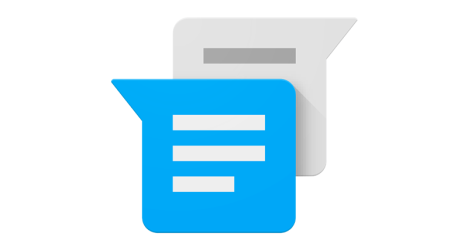
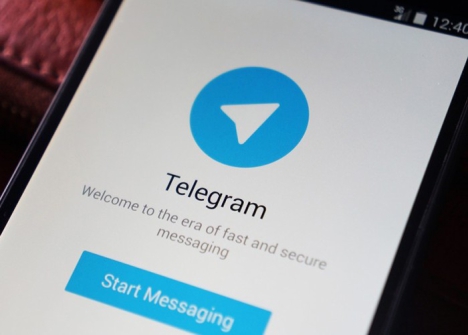



GIPHY App Key not set. Please check settings